Как открыть электронные книги самых известных форматов на компьютере?
Как известно, на компьютере можно делать практически всё, в том числе и книги читать 🙂 Однако, электронные книги для компьютера могут быть в различных форматах и открываться могут совершенно по-разному. У новичков это может вызвать вопросы и затруднения… К примеру, одну электронную книгу на компьютере можно открыть через известную и, наверняка, установленную у большинства программу Microsoft Word. Другая электронная книга может быть в файле PDF и через Word её уже не открыть, потому что нужна специальная программа. Третья может иметь ещё какой-нибудь формат, например, DJVU, который открывается опять же другим способом. В общем, форматов дофига, и каждому новичку нужно уметь открывать электронные книги на компьютере хотя бы самых известных форматов! И кстати, это могут быть не только книги, а всякие короткие инструкции, документация, отчёты и, в общем, всё что угодно в виде структурированной тексто-графической информации.
Поэтому вот в этой статье я хочу показать новичкам и всем тем, кто не особо хорошо владеет компьютером, как открыть электронные книги на компьютере в различных форматах и в общем – как открывать файлы таких форматов, как: PDF, RTF, DJVU, DOC (или DOCX), FB2 и HTML.
Выше я перечислил самые распространённые форматы файлов, в которых могут быть электронные книги, ну и не только книги, как я уже выше упоминал.
Вот допустим вам каким-то образом попал на компьютер файл с расширением «.PDF» (о том, как посмотреть расширение, читайте ниже). Пусть вам его отправил какой-нибудь коллега по работе или вы скачали какой-то документ из интернета в таком формате – это неважно. Важно то, что если у вас не установлено нужной программы, то вы не сможете открыть такой файл. А такой формат файла очень даже популярен! Поэтому и нужно знать как открывать такие файлы. Чаще всего это электронные книги или просто какие-то текстово-графические документы.
Узнаём формат файла (расширение) электронной книги, чтобы её открыть!
Для начала вам стоит узнать какое расширение у файла электронной книги или документа, чтобы её открыть нужной программой. При соответствующих настройках системы (если включить в настройках папок Windows опцию «Показывать расширения для зарегистрированных файлов и папок»), расширения файлов будут видны сразу. Вот пример:
При соответствующих настройках системы (если включить в настройках папок Windows опцию «Показывать расширения для зарегистрированных файлов и папок»), расширения файлов будут видны сразу. Вот пример:
То, что в названии файла написано после точки и есть расширение файла. Например, «.doc», «.pdf», «.mp3». Каждое расширение – это тип файла, а для открытия файлов разного типа может понадобиться своя программа (иногда файл одного и того же типа открывается в разных аналогичных программах). На изображении выше вы видите музыкальные файлы (.mp3), файл книжного формата (.pdf), текстовые файлы программы Word (.doc), а также файлы изображений (.jpg).
Если в системе не включена опция, чтобы расширения файлов отображались прямо после их названия, то можно кликнуть по файлу ПКМ (правой кнопкой мыши), выбрать «Свойства» и увидеть расширение там:
Расширение будет указано рядом с пунктом «Тип файла»:
Рассмотрим, как открыть форматы файлов, которые обычно содержат в себе электронные книги или какую-то документацию с разделами: PDF, RTF, DJVU, DOC (или DOCX), FB2 и HTML.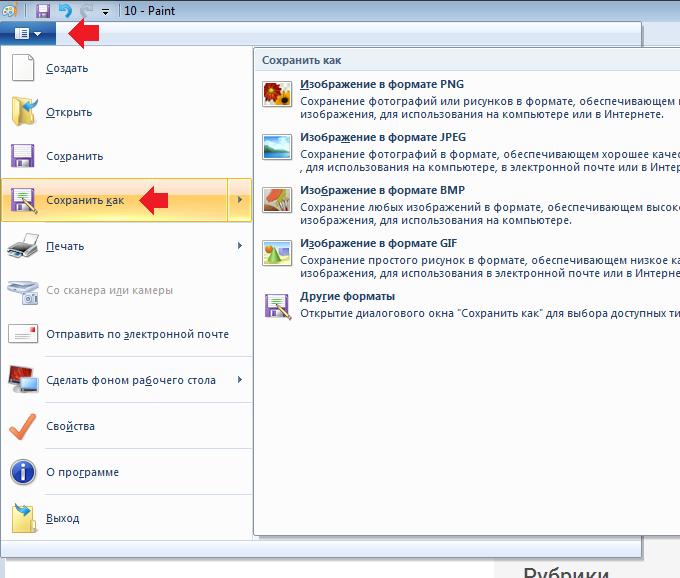
Как открыть электронную книгу на компьютере если она имеет формат HTML?
Это самый простой формат, который может являться частью электронной книги или даже мини-сайта. Для его открытия ничего устанавливать на компьютер не придётся, поскольку открываются HTML файлы любым из браузеров. Даже если у вас есть только стандартный браузер Windows (Internet Explorer или Microsoft Edge), то он сможет открыть этот файл без всяких ваших плясок с бубном 🙂
Предположим, вы скачали какое-то руководство, мануал или электронную книгу и видите, что запускаемый файл имеет расширение «.html» (называться может, к примеру, «index.html»). Просто кликаете по нему два раза ЛКМ (левой кнопкой мыши), и он откроется через браузер, который используется у вас стандартно (по умолчанию). Например:
Как открыть электронную книгу формата RTF, DOC (или DOCX)?
Это тоже довольно простые форматы. Почему простые? А потому что открываются они всемирно известной программой для редактирования текста – Microsoft Office Word. Подавляющее большинство пользователей Windows для работы с текстом используют именно эту программу, не смотря на то что она платная и есть бесплатные аналоги, например, OpenOffice.
Подавляющее большинство пользователей Windows для работы с текстом используют именно эту программу, не смотря на то что она платная и есть бесплатные аналоги, например, OpenOffice.
Файлы форматов RTF, DOC и DOCX собственно друг от друга ничем не отличаются. RTF – формат старой программы WordPad, которую на сегодняшний день уже никто и не использует. А DOC и DOCX – это форматы именно Microsoft Word. Разница лишь в том, что формат Doc использовался в более старых версиях Word, а формат Docx используется в новых версиях (начиная от Word 2007). Но все эти 3 формата можно открыть в Microsoft Word, начиная от версии 2007!
Таким образом, чтобы открыть выше перечисленные форматы файлов, на компьютере должна быть установлена программа Microsoft Word или, к примеру, аналог – OpenOffice, который считайте ничем от Word и не отличается 🙂 В примере я привёл самые популярные редакторы, но есть и другие, которыми можно открывать такие файла. Пример: программа LibreOffice.
Скачать пробную версию Microsoft Word или приобрести её можно по ссылке:
microsoftstore. com
com
Полноценную бесплатную замену Microsoft Office — OpenOffice можно скачать на официальном сайте вот здесь:
openoffice.org
Чем открыть электронную книгу и различную документацию в формате PDF на компьютере?
PDF – это формат, в котором очень часто содержатся именно электронные книги и который обычно открывается программой Adobe Acrobat Reader. Однако, если вы пользуетесь версией Windows, начиная с 8 (т.е. Windows 8 и старше), то в ней есть своя стандартная программа для открытия файлов PDF, которая называется «Средство просмотра». Если её удалить, то затем можно найти и бесплатно скачать в магазине Windows (магазин доступен опять же с версии Windows 8).
Честно говоря, мне эта программа не нравится, она открывает PDF файл как-то не очень удобно, сзади чёрный фон и в целом просматривать электронные книги через эту программу как-то не круто. Вот так выглядит открытый файл PDF через эту программу:
И ещё один простой вариант для тех, у кого установлена Windows 10. Открывать файлы электронных книг PDF в этой Windows может новый браузер от Microsoft – Microsoft Edge, который стандартно установлен в Windows 10. Но в этом браузере просматривать PDF тоже как-то неудобно, отсутствуют удобные функции для навигации. Если просто открыть какой-то документик на пару страниц, то пойдёт. А если читать какую-то длинную электронную книгу, то будет неудобно. Вот так выглядит просмотр PDF в браузере Microsoft Edge:
Открывать файлы электронных книг PDF в этой Windows может новый браузер от Microsoft – Microsoft Edge, который стандартно установлен в Windows 10. Но в этом браузере просматривать PDF тоже как-то неудобно, отсутствуют удобные функции для навигации. Если просто открыть какой-то документик на пару страниц, то пойдёт. А если читать какую-то длинную электронную книгу, то будет неудобно. Вот так выглядит просмотр PDF в браузере Microsoft Edge:
И, наконец, программа Acrobat Reader — другое дело. Она тоже бесплатна, но зато просматривать файлы PDF через неё намного, на мой взгляд, удобнее!
Скачать программу Acrobat reader, чтобы открыть электронные книги формата PDF, можно вот отсюда:
get.adobe.com
Внимание! Перед тем как нажимать кнопку установки, снимите галочку «Установить бесплатную утилиту McAfee Security Scan Plus»! Иначе установите на свой компьютер дополнительную неполноценную антивирусную программу! Также в этой же области окна может быть предложено установить Google Chrome.
Скачать стандартный просмотрщик электронных книг PDF для Windows 8 – Windows 10 можно из магазина Windows.
Для этого открываете магазин Windows (найти можно через «Поиск»):
Далее в магазине в поиске так набираем «pdf» и открываем иконку «Средство просмотра»:
Далее нажмите кнопку «Бесплатно» и начнётся установка:
Как открыть электронные книги на компьютере в формате DJVU?
Чтобы открыть электронные книги в таком формате, придётся скачивать отдельную программу. Т.е., если вы пользуетесь операционной системой Windows, то не сможете никакими стандартными средствами открыть файлы такого формата.
Для просмотра данного формата рекомендую бесплатную программу WinDjView.
Вот так выглядит программа для просмотра электронных книг в формате DJVU:
Скачать WinDjView можно вот отсюда:
windjview.sourceforge.net
Внимание! Когда будете устанавливать программу, в последних двух окнах не забудьте снять галочки с опций, которые установят в ваш компьютер дополнительные программы: Яндекс Браузер, Менеджер браузеров, а также изменят настройки домашней страницы вашего текущего браузера:
Как открыть электронные книги на компьютере в формате FB2?
Стандартные средства Windows этот формат электронных книг тоже не открывают. Поэтому в этом случае придётся также ставить отдельную программу. Программ, открывающих электронные книги FB2 имеется несколько, но я выделю одну бесплатную, которой пользовался сам – FBReader.
Поэтому в этом случае придётся также ставить отдельную программу. Программ, открывающих электронные книги FB2 имеется несколько, но я выделю одну бесплатную, которой пользовался сам – FBReader.
Программа FBReader для просмотра электронных книг FB2 выглядит вот так:
Скачать FBReader можно с официального сайта по ссылке:
ru.fbreader.org
В этой статье были рассмотрены самые основные форматы электронных книг, которые вам будут встречаться чаще всего. Теперь вы знаете, как открывать электронные книги всем самых известных форматов на компьютере! А может даже другие форматы вы и не встретите 🙂
Надеюсь, данный материал кому-то окажется полезным, и я буду очень рад!
Хорошего вам дня и отличного настроения! Пока 😉
Почему компьютер не видит электронную книгу: что делать — МирДоступа
Расскажем почему компьютер не видит читалку при подключении через USB…
Любимые читатели Мир Доступа! Мы благодарны Вам за каждый рубль, который Вы отправляете на развитие нашего стартапа! Все деньги идут на вознаграждения авторам, оплату услуг корректора и оплату хостинга.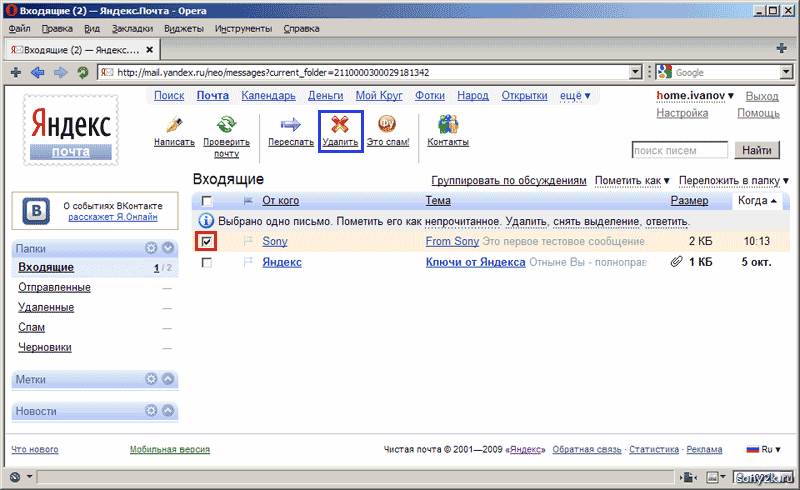 Мы хотим радовать Вас и дальше! Благодаря Вам наш проект продолжает оставаться независимым и полезным. Без Ваших пожертвований мы бы никогда не справились. Спасибо Вам и низкий поклон!
Мы хотим радовать Вас и дальше! Благодаря Вам наш проект продолжает оставаться независимым и полезным. Без Ваших пожертвований мы бы никогда не справились. Спасибо Вам и низкий поклон!
С Уважением, главный редактор Мир Доступа
Проблема почему компьютер не видит электронную книгу встречается нередко. Причём неважно читалка какого производителя — такой сбой бывает как на Киндлах, так и на читалках других менее известных брендов.
[adace-ad id=»5173″]
Причины, в следствии которых компьютер не распознает подключенную к нему электронную книгу, можно разделить на две группы:
- Неисправности непосредственно аппаратной части ридера.
- Ошибки и сбои в программном обеспечении читалки.
В ходе диагностики, первое, на что стоит обратить внимание – исправность USB кабеля. Современные ридеры, как правило, оснащены разъемом типа mini-USB. Поэтому если имеется еще один подобный кабель, нужно подключить читалку через него.
Обязательно следует проверить исправность USB порта на компьютере и исправность разъема на самой электронной книге
Если USB порт работает корректно можно попробовать подключить ридер при помощи другого кабеля.
Еще одна распространённая причина, в следствии которой возникает вопрос почему компьютер не видит электронную книгу — полная разрядка аккумулятора читалки. Решение — зарядить ридер и после снова повторить попытку подключения.
Кстати, мы пишем о читалках довольно часто — недавно мы рассказывали почему электронные книги такие дорогие
Читайте нас внимательнее и следите за сайтом 🙂
Вернёмся к нашей теме.
Компьютер может не видеть электронную книгу в тех случаях когда система перегружена из-за слишком большого количества USB устройств, которые задействованы в данный момент. Не стоит забывать о том, что даже при наличии большого количества USB портов, все они будут рабочими.
[adace-ad id=»5168″]
Даже при наличии на системном блоке более 3 или 4 USB портов одновременная их работа не гарантируется. В случаях когда компьютер не видит электронную книгу следует отключить несколько лишь бы устройств и попробовать подключить читалку заново. входных портов, компьютер может не поддерживать их одновременную работу
Если система не видит читалку нужно отключить хотя-бы одно USB устройство и затем подключить ридер заново
Если вышеописанные действия не принесли положительных результатов необходимо предпринять следующие действия:
- Извлечь USB кабель из читалки и перезагрузить её. Перезагрузка помогает избавиться от программных ошибок, которые появляются в ходи продолжительного использование ридера. Если на читалке кнопка перезагрузки не предусмотрена, перезагрузить такое устройство можно при помощи продолжительного нажатия кнопки включения.
- Обновить драйвер читалки при помощи компьютера — для этого необходимо открыть «Диспетчер устройств».
 В появившемся списке необходимо выбрать читалку и затем пункт Обновить драйвер устройства.
В появившемся списке необходимо выбрать читалку и затем пункт Обновить драйвер устройства.
Иногда решить проблему почему компьютер не видит электронную книгу помогает подключение читалки к другому компьютер.
Что-то сломалось или не работает? Расскажите нам о своей проблеме с ТВ, смартфоном, приложением или другим устройством и мы решим её — пишите свой вопрос в комментариях к этой статье, либо — на электронную почту [email protected] — мы обязательно ответим на Ваш вопрос и решим его в течении одной недели. Для наших постоянных читателей скоро будем проводить блиц с необычными призами — следите за сайтом каждый день.
Понравилась статья? Поддержите наш IT-журнал любым удобным способом! Пока что мы держимся на чистом энтузиазме, но зато не делаем заказных обзоров 🙂
Как читать электронную книгу на компьютере
Когда вы покупаете электронную книгу на eBooks. com, вы можете просто начать читать, ничего не загружая.
com, вы можете просто начать читать, ничего не загружая.Есть два способа читать наши электронные книги на компьютере. Вы можете читать онлайн (в потоковом режиме) без установки какого-либо программного обеспечения. Или вы можете скачать всю книгу на свой компьютер; но вам нужно установить приложение, чтобы сделать это.
Это похоже на разницу между потоковой передачей песни на Spotify или загрузкой файла песни.
Чтобы читать в Интернете (без загрузки):
- Войдите на eBooks.com, а затем
- нажмите кнопку Читать сейчас рядом с названием книги.
Вам не нужно загружать какое-либо программное обеспечение, чтобы читать таким образом, потому что ваши книги просто открываются в том же браузере, который вы используете для просмотра веб-страниц. Он совместим со всеми основными браузерами.
Файлы наших электронных книг зашифрованы для предотвращения пиратства, и вам потребуется установить программу, чтобы успешно их загрузить.
(1) Установите Adobe Digital Editions (ADE)
Установите ADE здесь. Это очень простой процесс. Но если вам нужна помощь в этом, перейдите сюда: Установка ADE на ваш компьютер.
(2) Авторизация ADE
После установки ADE вам необходимо «авторизовать» программное обеспечение. Этот шаг необходим, чтобы ваши электронные книги разблокировались при их загрузке. Вот как авторизовать ADE:
- Откройте ADE на своем компьютере
- Если у вас открыта книга, нажмите «Библиотека», чтобы вернуться к просмотру библиотеки
- Нажмите «Справка»
- Нажмите «Авторизовать компьютер…»
На следующем экране вам будет предложено ввести три поля: «Продавец электронной книги», ваш Adobe ID и пароль.
Для «Поставщик электронных книг» оставьте «Adobe ID». Если он не говорит «Adobe ID», выберите его в раскрывающемся меню.
Если у вас уже есть Adobe ID, введите свой Adobe ID и пароль в остальные поля и нажмите «Авторизовать».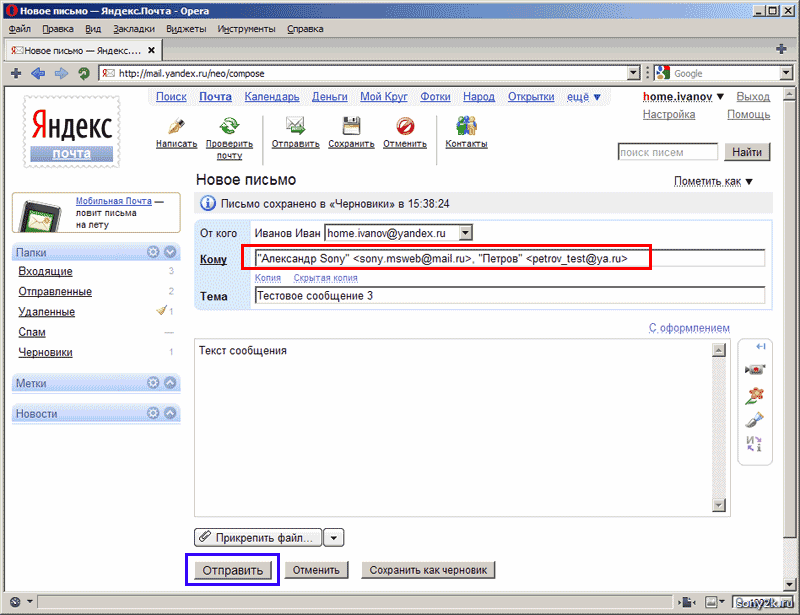
Если у вас еще нет Adobe ID, нажмите ссылку «Создать Adobe ID». Это перенаправит вас на веб-сайт Adobe, где вы можете зарегистрировать Adobe ID (или вы можете нажать здесь).
Вернитесь в ADE и введите свой Adobe ID и пароль в оставшиеся поля и нажмите «Авторизовать».
Запишите свой идентификатор Adobe ID и пароль на случай, если вам потребуется деавторизовать свой компьютер и повторно авторизовать новый компьютер.
(3) Загрузить
Наконец, вернитесь в свою учетную запись на eBooks.com и нажмите Загрузить рядом с названием книги.
Вам нужно сделать это только один раз
Установив ADE и авторизовав его, вам не нужно будет делать это снова. Каждый раз, когда вы покупаете новую электронную книгу на eBooks.com, вы просто нажимаете Загрузите , и книга будет загружена и открыта в Adobe Digital Editions.
Просто дайте нам знать, если вам нужна помощь.
См. также:
Тест-драйв настольного приложения для чтения eBooks. com
com
Как работает eBooks.com
Нравится:
Нравится Загрузка…
Та даа
Информационные бюллетени
Подпишитесь на информационный бюллетень наших издателей
Подписаться на уведомления о новых заголовках по конкретным темам
КНИГИ И ЧТЕНИЕ
БОЛЬШЕ О НАС
Загрузить еще
Лента новостей индустрии электронных книг
Продажи цифровых книг в США выросли в январе 23 г.
21 марта 2023 г. (Publishing Perspectives)
Доходы от электронных книг выросли на 3,7% по сравнению с январем 2022 года и составили 85,0 млн долларов. Цифровой звук вырос на 9,2% до 69 долларов..6м.
Аудиокниги: немецкая компания Bookwire сотрудничает с Podium
21 марта 2023 г. (Publishing Perspectives)
Калифорнийское цифровое издательство Podium, многократный обладатель премии Audie Award, сотрудничает с расположенной во Франкфурте компанией Bookwire.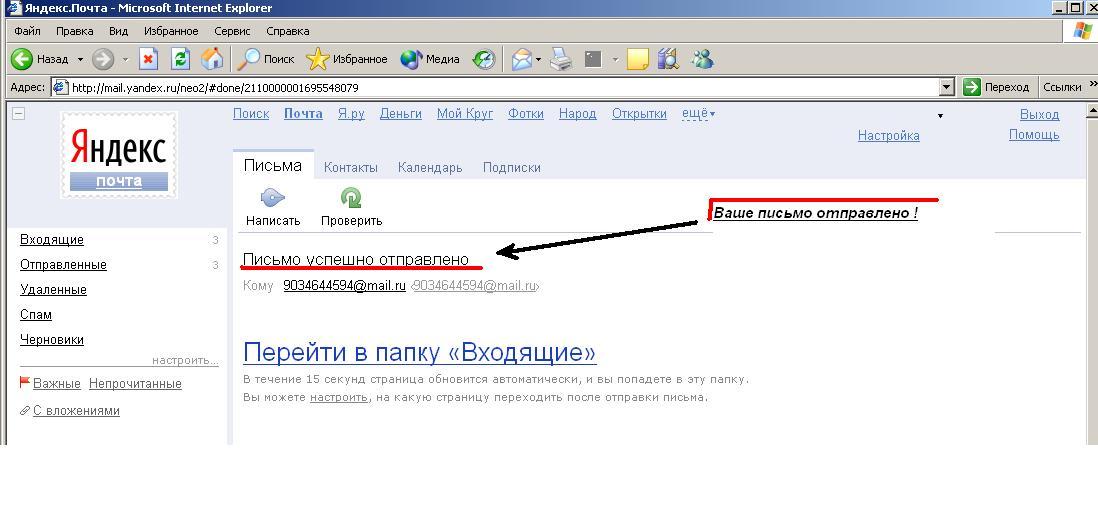
Компания E INK активно набирает сотрудников, чтобы усилить свою рабочую силу. и другие крупные бренды. Недавно они выпустили новые решения для цветной электронной бумаги, которые многие компании будут включать в новые продукты в конце этого года.
Сегодня Интернет-архив защищает свою электронную библиотеку в суде библиотеки должны полагаться на часто временные цифровые лицензии, которые предлагают издатели, или на то, могут ли они сканировать и предоставлять копии своих томов.
Судебный процесс по онлайн-книгам проверяет ограничения библиотек в эпоху цифровых технологий
19 марта 2023 г. (The Wall Street Journal)
Судья взвешивает претензии издателей в отношении авторских прав на предоставление Интернет-архивом отсканированных книг. Некоммерческая организация Internet Archive создала цифровые книги, построив свою коллекцию путем сканирования имеющихся у нее копий физических книг. Он предоставляет цифровые версии читателям по всему миру, предлагая более трех миллионов оцифрованных книг. Названия варьируются от страшного бестселлера Стивена Кинга «Оно» до исторического романа Кристин Ханны «Соловей».
Названия варьируются от страшного бестселлера Стивена Кинга «Оно» до исторического романа Кристин Ханны «Соловей».
Служба электронных учебников Pearson приближается к 5 миллионам пользователей
17 марта 2023 г. (EdScoop)
… и 600 000 платных подписчиков в прошлом году. Компания планирует добавить в сервис больше контента. Pearson+ использует модель прямого доступа к потребителю, которая обходится студентам колледжей в $14,99 в месяц за доступ к более чем 1500 электронным учебникам и другим учебным материалам. Издатель планирует в этом году интегрировать Pearson+ в свои соглашения об инклюзивном доступе, в соответствии с которыми студентам автоматически выставляются счета за учебные материалы их учебных заведений.
Флагманский магазин электронных книг Rakuten Kobo выходит в интернет на Тайване
15 марта 2023 г. (Good E-Reader)
Сервис электронных книг Lotte Kobo на Тайване предоставляет читателям обширную коллекцию электронных книг на местных и иностранных языках , включающий более 7 миллионов книг, среди которых более 200 000 электронных книг на традиционном китайском языке.
Коалиция формирует боевые счета за электронные книги
15 марта 2023 г. (Publishers Weekly)
«Эти законопроекты неконституционны, и на то есть веские причины. Они нацелены на федеральную систему авторского права, от которой зависит заработок авторов», — сказала Мэри Расенбергер, генеральный директор Гильдии авторов.
Неудивительно, что поколение Z предпочитает печатные книги электронным книгам
14 марта 2023 (Literary Hub)
Бумажные книги — невероятно эффективная технология для передачи мыслей, и для поколения Z унаследовав мир в огне, они могут однажды стать единственной надежной системой для хранения знаний…
Знаменитые пять книг Энид Блайтон, отредактированные для удаления «оскорбительных» слов
14 марта 2023 г. (news.com.au)
Издательство подтвердило, что продолжит переписывать классические детские книги, удаляя любые «оскорбительные термины» в рамках «непрерывного процесса». Это произошло после того, как выяснилось, что такие фразы, как «заткнись» и невинные употребления слов, включая «педик», «гей» и «коричневый», были исключены из книг.
Это произошло после того, как выяснилось, что такие фразы, как «заткнись» и невинные употребления слов, включая «педик», «гей» и «коричневый», были исключены из книг.
Подробнее Новости индустрии электронных книг (назад к августу 2017 г.)
Как открыть файлы EPUB в Windows
Если вы загрузили или отправили файл в формате epub, вам, вероятно, интересно, как его открыть.
Здесь мы объясним варианты, которые бесплатны. Эти файлы epub могут быть особенно полезны для людей с ослабленным зрением, поскольку вы можете использовать различные бесплатные приложения для преобразования текста в речь, чтобы ваш компьютер читал их вслух.
Что такое файл epub?Аббревиатура EPUB является сокращением от Electronic Publication и является чрезвычайно популярным форматом электронных книг, используемым во всем мире.
В отличие от файлов .azw, используемых Amazon Kindle, epub свободен от каких-либо ограничений управления цифровыми правами (DRM), которые не позволяют вам читать его на ряде устройств. Это делает его идеальным форматом файла для обмена книгами с открытым исходным кодом, руководствами или любыми публикациями, не защищенными авторскими правами.
Это делает его идеальным форматом файла для обмена книгами с открытым исходным кодом, руководствами или любыми публикациями, не защищенными авторскими правами.
Windows раньше имела поддержку epub, встроенную в браузер Microsoft Edge, но в сентябре 2019 года перешла на версию Chromium.довел это до конца. Не волнуйтесь, все еще есть бесплатные способы открыть файлы epub в Windows 10.
Используйте бесплатное приложение, чтобы открыть файл epub в WindowsCalibre — это бесплатное приложение для управления электронными книгами, которое существует уже много лет. Это отличный способ сохранить библиотеку epub вместе, а также он имеет ряд других функций, таких как возможность конвертировать один тип файла в другой и, конечно же, возможность их чтения.
Чтобы открыть файл epub,
скачайте Калибр и установите приложение. Запустите его, затем нажмите Добавить книги в правом верхнем углу. Найдите файл, который хотите прочитать, щелкните по нему, затем, когда он появится на главной панели Calibre, выделите его и щелкните значок View в верхней части экрана.
Теперь вы увидите, что файл epub появится в новом окне, размер которого вы можете изменить в соответствии со своими предпочтениями чтения.
Calibre — не единственная автономная программа для чтения файлов epub, вы также можете проверить Кобо, Фреда, Читалка Icecream EPUB и другие.
Используйте плагин для браузера, чтобы открыть файл epub в WindowsЕсли вы не хотите устанавливать что-то столь же полнофункциональное, как Calibre, то для вашего браузера есть несколько хороших плагинов и расширений. Теперь, когда Microsoft Edge основан на движке Google Chromium, вы обнаружите, что любые расширения для Google Chrome должны быть доступны как для Edge, так и для Opera.
Firefox имеет собственную библиотеку, так что вам нужно просмотреть ее, чтобы найти подходящий вариант.
Одним из самых популярных расширений для электронных книг в Chrome является
EPUBReader. Это бесплатное приложение — простой способ открывать и читать файлы epub, не выходя из браузера.
